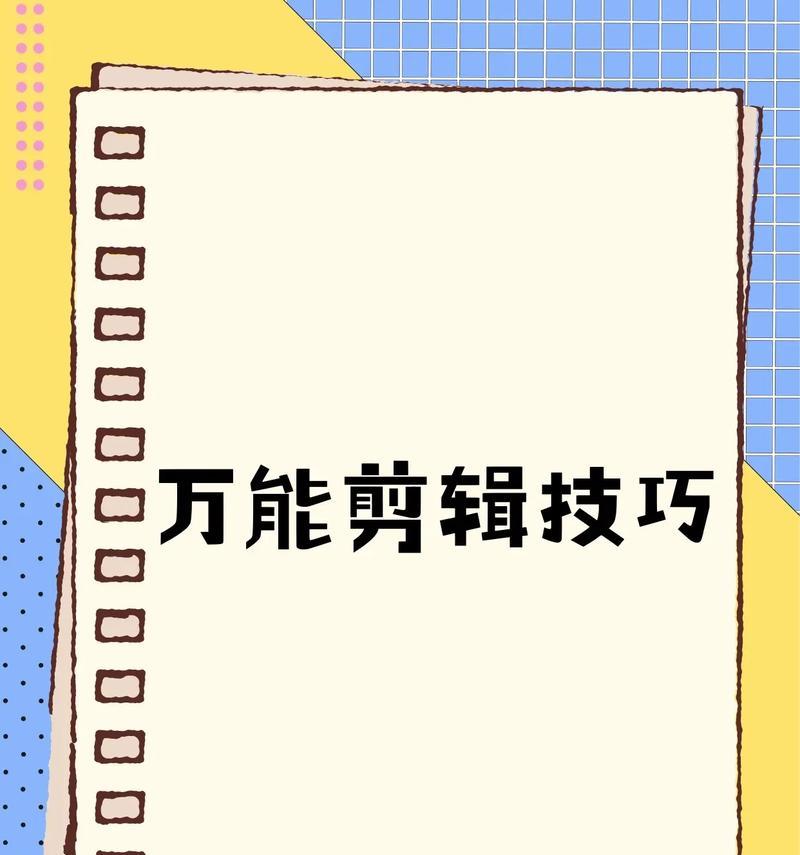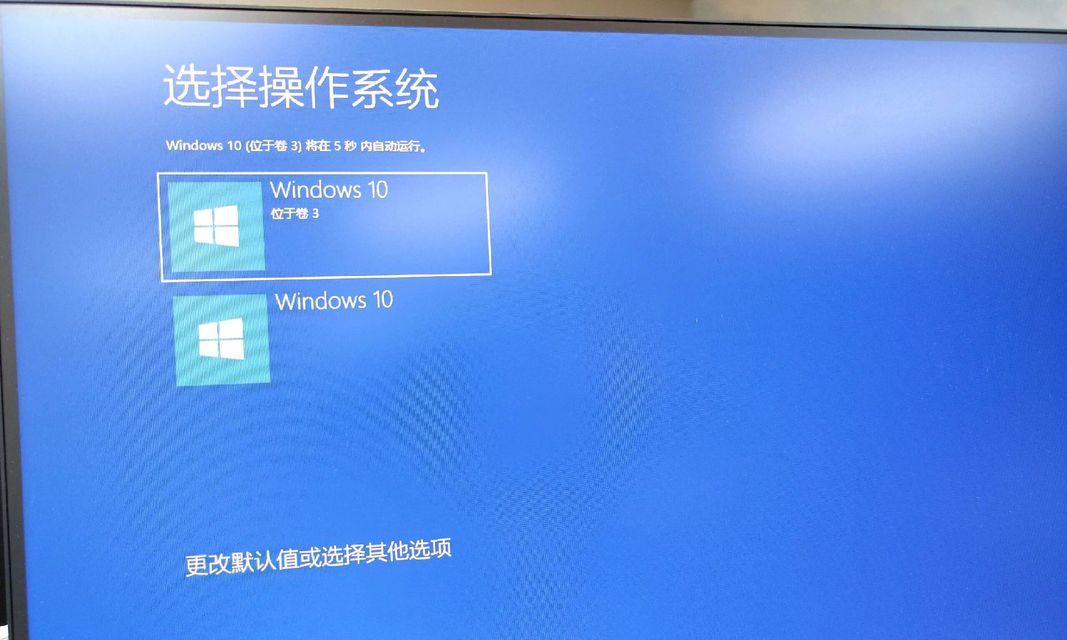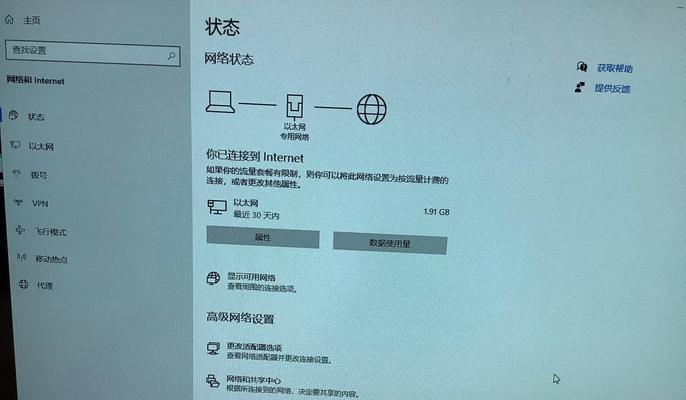在如今无线网络普及的时代,WindowsXP系统用户可能需要学习如何连接无线网络。本文将为你提供一个简易的教程,帮助你轻松实现WindowsXP系统连接无线网络的步骤和技巧。
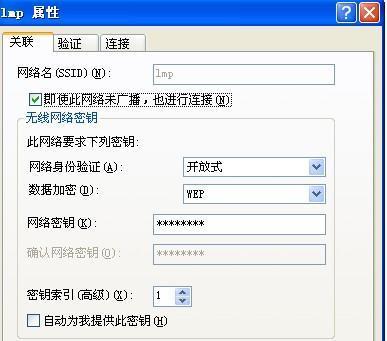
1.检查无线网卡驱动程序

在开始前,首先确保你的电脑已经安装了无线网卡驱动程序,以确保无线网络连接的正常工作。
2.打开无线网络设置
在控制面板中,点击“网络连接”选项,找到“无线网络连接”的选项,双击打开。

3.启用无线网络连接
在“无线网络连接”窗口中,点击右键选择“启用”选项,以启用无线网络连接功能。
4.扫描可用的无线网络
在“无线网络连接”窗口中,点击右键选择“查看可用的无线网络”选项,系统将自动扫描并显示附近可用的无线网络。
5.选择要连接的无线网络
在扫描结果列表中,选择你要连接的无线网络,并点击“连接”按钮进行连接。
6.输入无线网络安全密钥
如果你要连接的无线网络需要安全密钥,系统会提示你输入密码。输入正确的密钥后,点击“连接”按钮继续。
7.等待连接成功
连接过程需要一些时间,请耐心等待直到系统显示“已连接”状态。
8.确认连接状态
在“无线网络连接”窗口中,确认连接状态显示为“已连接”来确保成功连接无线网络。
9.测试网络连接
打开浏览器或其他需要网络连接的应用程序,测试无线网络连接是否正常工作。
10.解决连接问题
如果遇到连接问题,可以尝试重新启动无线路由器、检查输入的安全密钥是否正确或联系网络管理员寻求帮助。
11.保存无线网络配置
连接成功后,点击“无线网络连接”窗口中的“更改高级设置”选项,确保选择“自动连接”的选项,以便下次自动连接。
12.设置首选网络
如果你的电脑同时接收到多个无线网络信号,可以在“无线网络连接”窗口中设置首选的无线网络。
13.安全注意事项
使用无线网络时,要注意保护个人隐私和信息安全,可以使用加密技术和强密码来增强网络安全。
14.随时变更无线网络连接
如果你需要连接其他无线网络,可以通过在“无线网络连接”窗口中选择其他网络并点击“连接”来切换连接。
15.及时更新驱动程序
为了保持无线网络连接的稳定性和最佳性能,及时更新无线网卡驱动程序是十分重要的。
通过本文的简易教程,你现在应该能够轻松地在WindowsXP系统上连接无线网络了。只需按照步骤进行操作,确保驱动程序安装、网络设置正确,并注意保护个人隐私和信息安全,你将能够畅快地享受无线网络带来的便利。